win10关闭windows安全中心的方法
windows10操作系统在win7的基础上有了较大的改动,最明显的就是windows10出现了windows安全中心,很多朋友不喜欢windows安全中心,今天小编就来说说win10关闭windows安全中心的方法。
前几天小编收到一个用户的求助信息,询问小编怎么关闭安全中心,其实关闭关闭安全中心的方法有很多种,操作也非常的简单,今天小编就来说一种简单的关闭安全中心的方法给您。
win10关闭windows安全中心的方法一:
1.首先进入win10桌面,按键盘上的WIN+R组合键打开运行,在输入框中输入services.msc并回车。

关闭安全中心.电脑图解-1
2.在打开的服务列表中找到Securityp,双击打开该服务。
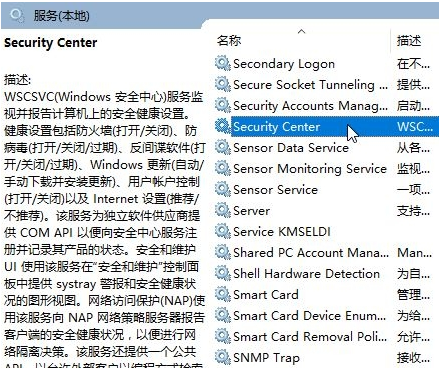
windows安全中心电脑图解-2
3.在弹出的界面中点击【停止】停止该服务,然后将启动类型设置为“禁用”即可。
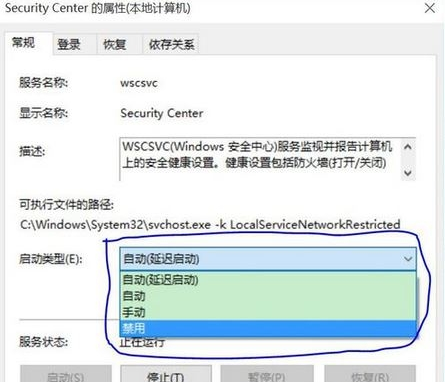
windows安全中心电脑图解-3
win10关闭windows安全中心的方法二:
1、进入win10系统桌面,点击开始按钮弹出下拉菜单,选择设置按钮。
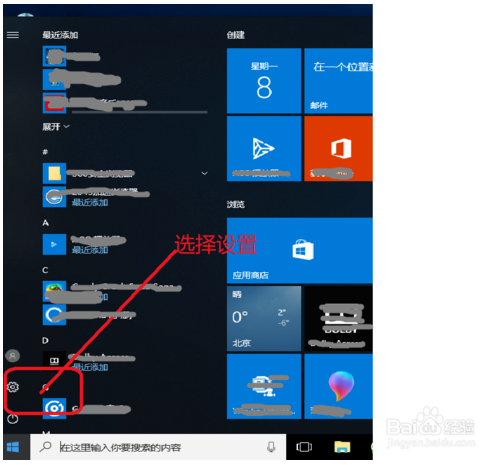
2、进入windows设置界面,选择更新和安全按钮。
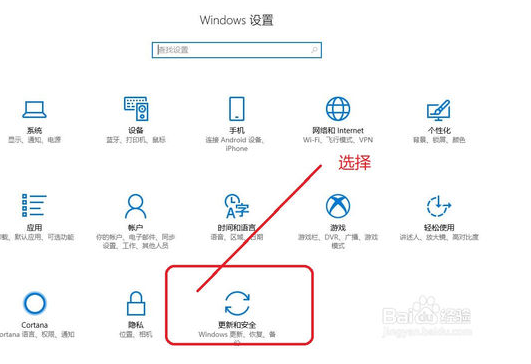
3、进入更新和安全界面,选择windows defender 按钮。
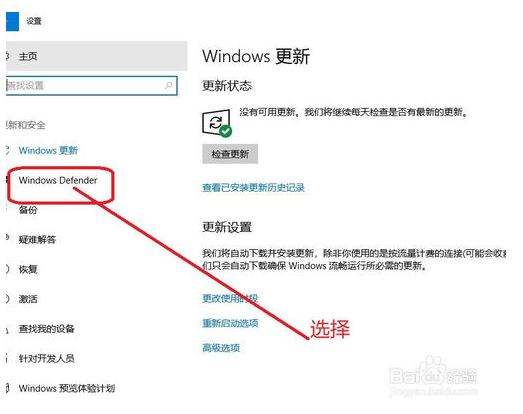
4、在windows defender界面,阅读安全中心保护说明。
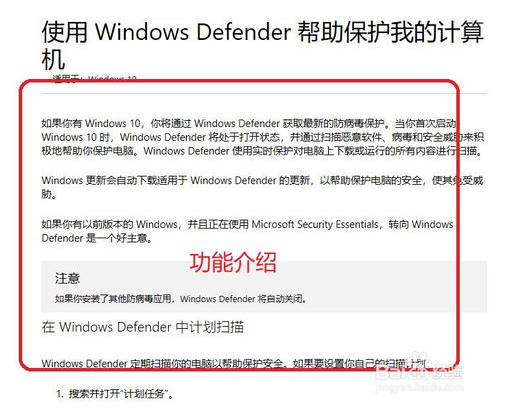
5、选择启动windows defender,并查看版本信息。
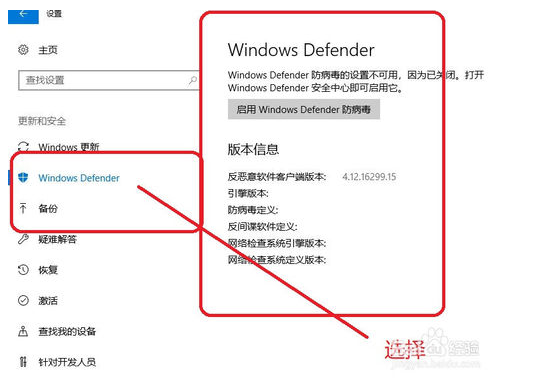
6、进入windows defender界面,可以看到保护的设备,以及启动或关闭的按钮。
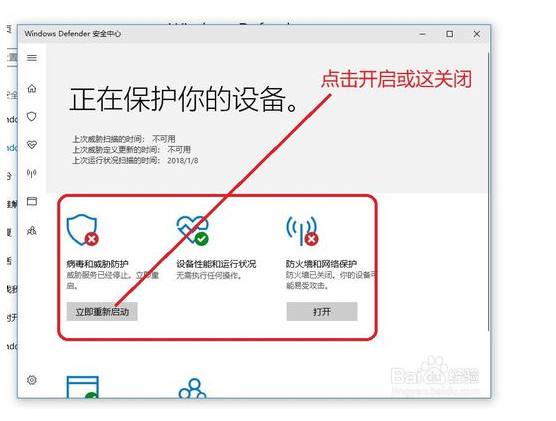
7、启动完成后,检查设备的运行情况。
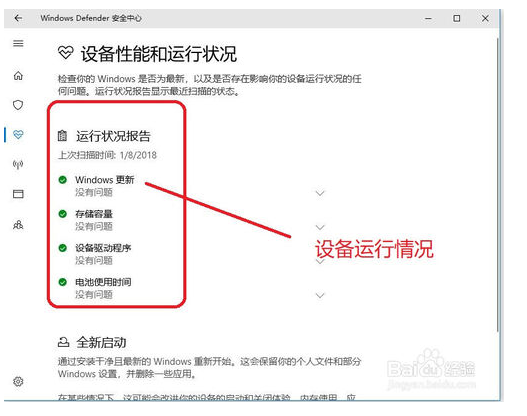
以上就是win10关闭windows安全中心的方法,希望对您有帮助。










 苏公网安备32032202000432
苏公网安备32032202000432